刻盘软件,顾名思义,就是用于刻录光盘的软件,它可以帮助我们将文件、音乐、视频等数据刻录到光盘上,以便于保存和传输,市面上有许多刻盘软件可供选择,如Nero、ImgBurn、CDBurnerXP等,本文将以Nero为例,详细介绍刻盘软件的安装步骤。
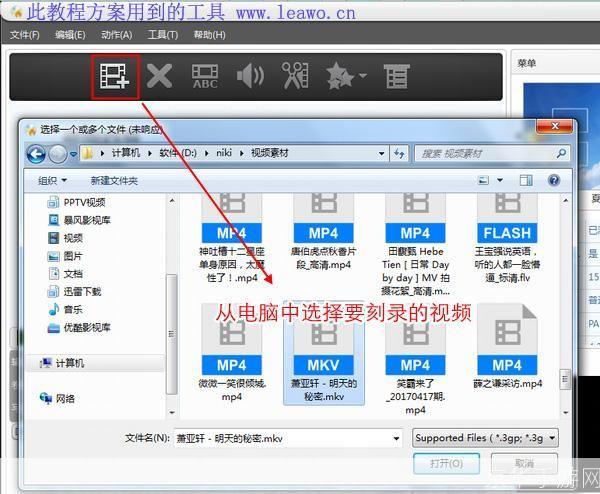
1、下载Nero安装包
我们需要从官方网站或其他可信赖的网站下载Nero的安装包,请注意,一定要选择与您的操作系统相匹配的版本,如果您的电脑是Windows 7系统,那么您需要下载Windows 7版本的Nero。
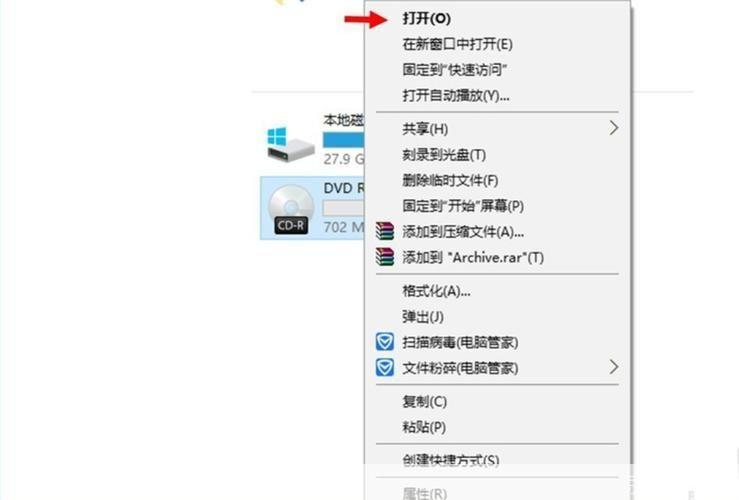
2、打开安装包
下载完成后,找到下载的安装包,双击打开,这时,会弹出一个安装向导窗口。
3、选择安装语言
在安装向导窗口中,选择您熟悉的安装语言,如果您的电脑系统是中文的,那么默认应该就是中文,点击“下一步”。
4、阅读并接受许可协议
接下来,您需要阅读Nero的许可协议,请仔细阅读,如果同意,勾选“我接受许可协议”选项,然后点击“下一步”。
5、选择安装类型
在这一步,您需要选择安装类型,有两种安装类型可供选择:完全安装和自定义安装,完全安装会将所有功能都安装在您的电脑上,而自定义安装则允许您只安装所需的功能,根据您的需求,选择合适的安装类型,然后点击“下一步”。
6、选择安装位置
在这一步,您需要选择Nero的安装位置,默认情况下,Nero会被安装在C盘的Program Files文件夹下,如果您想将其安装在其他位置,可以点击“浏览”,然后选择您希望安装的位置,选择好后,点击“下一步”。
7、开始安装
在这一步,您可以查看之前设置的安装信息,确认无误后,点击“安装”按钮,开始安装Nero。
8、完成安装
安装过程可能需要几分钟的时间,安装完成后,会弹出一个提示窗口,告诉您Nero已经成功安装,点击“完成”按钮,关闭安装向导窗口。
9、运行Nero
在桌面或开始菜单中找到Nero的图标,双击运行,这时,您就可以开始使用Nero进行光盘刻录了。
以上就是刻盘软件Nero的安装步骤,需要注意的是,不同的刻盘软件可能会有不同的安装步骤和设置选项,但大体上都是这样的流程,只要按照提示操作,就可以顺利完成刻盘软件的安装了。
版权说明:本文章为京华手游网所有,未经允许不得转载。